Một trong những lỗi khiến người dùng Win 10 khó chịu đó là lỗi Unikey viết chữ mất dấu trong Windows 10 sẽ được Taimienphi.vn hướng dẫn chi tiết cách giải quyết trong bài viết này chỉ với việc xác định chính xác nguyên nhân mà người dùng đang gặp phải.
Lỗi Unikey viết chữ mất dấu trong Windows 10 có thể đến từ nhiều nguyên nhân trong đó có việc người dùng chuyển Unikey sang chế độ gõ tiếng Anh, hay bật chế kiểm tra chính tả, tự động khôi phục phím với từ sai. Tất cả những nguyên nhân này khiến người dùng gặp lỗi Unikey không gõ được tiếng Việt hay Unkey viết chữ bị mất dấu trong Windows 10.
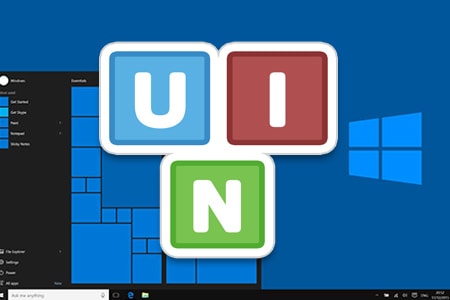
Để sửa lỗi các bạn có thể thực hiện theo hướng dẫn chi tiết sau của Taimienphi.vn để sửa lỗi Unikey viết chữ mất dấu nhé.
Sửa lỗi Unikey viết chữ mất dấu trong Windows 10
Nguyên nhân 1: Lỗi Unikey viết chữ mất dấu trong Windows 10 do chưa kích hoạt chế độ gõ tiếng Việt
Bước 1: Để sửa lỗi Unikey viết chữ mất dấu trong Windows 10, các bạn cần kích hoạt Unikey ở chế độ Admin (Quyền quản trị cao nhất). Truy cập địa chỉ lưu trữ file cài đặt Unikey ở đây: C:\Program Files\UniKey
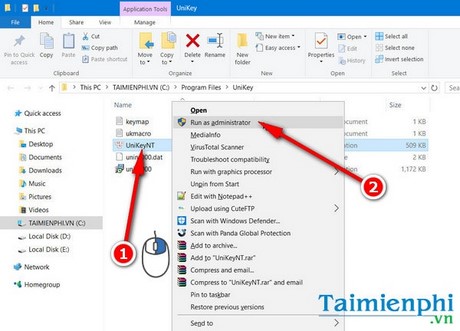
Nhấp chuột phải lên file Unikey, chọn Run as administrator.

Hoặc bạn cũng có thể nhấp chuột phải lên Unikey > nhấp chuột phải tiếp lên ứng dụng Unikey >Run as administrator để chạy quyền quản trị cao nhất.
Bước 2: Sau khi đã mở Unikey trên máy tính, các bạn click đúp vào biểu tượng Unikey để hiển thị từ E >V để chuyển chế độ gõ tiếng việt trên Unikey.



Bước 3: Tiếp tục, bạn chọn kiểu gõ Telex bằng cách nhấp chuột phải lên biểu tượng Unikey >Kiểu gõ >Telex.
Nguyên nhân 2: Do Unikey bật chế độ kiểm tra chính tả và gõ tắt
Chế độ kiểm tra chính tả hay gõ tắt đôi lúc chính là nguyên nhân dẫn tới việc người dùng gõ chữ mất dấu trong Windows 10. Để giải quyết vấn đề này, người dùng cần tắt hai chế độ này trong Unikey.
Bước 1: Bạn nhấp chuột phải lên biểu tượng Unikey tại khay hệ thống >Bảng điều khiển.

Bước 2: Click Mở rộng để mở thêm các tùy chỉnh Unikey.

Bước 3: Bỏ check hai mục Bật kiểm tra chính tả và Tự động khôi phục phím với từ sai để loại bỏ một trong những nguyên nhân dẫn tới lỗi Unikey viết chữ mất dấu.

Ngoài ra, bạn có thể thực hiện bỏ tắt hai chức năng trên ngay từ menu phụ của Unikey.

Hiện nay đa phần người dùng đều cài Unikey, Vietkey hay GoTiengViet để hỗ trợ gõ tiếng việt trên máy tính, tuy vậy do sau khi cài Unikey, Vietkey, phần mềm này không hoàn toàn tương thích với mọi nền tảng và phần mềm nên dễ dẫn tới nhiều lỗi phát sinh như lỗi unikey không gõ được tiếng việt, muốn lỗi font chữ, hoặc gõ chữ có dấu bị mất chữ.
Tất cả những lỗi phát sinh trên đều rất hay gặp đặc biệt là khi muốn lỗi phông chữ và lỗi gõ chữ có dấu bị mất chữ. Với những lỗi này, trước hết người dùng cần tìm hiểu nguyên nhân để sửa lỗi gõ chữ có dấu bị mất chữ hay Unikey không gõ được tiếng việt và so sánh với tình trạng hiện tại để tìm được cách giải quyết tốt nhất.
Nếu là một người dùng thường xuyên phải sử dụng Unikey, Vietkey để gõ tiếng việt, bạn đọc cũng cần học phím tắt Unikey để thao tác với Unikey nhanh hơn, bộ phím tắt Unikey hiện chỉ bao gồm các phím để khởi động nhanh các chế độ hoặc tinh chỉnh cài đặt Unikey.
https://thuthuat.taimienphi.vn/sua-loi-unikey-viet-chu-mat-dau-trong-windows-10-13203n.aspx
Chúc các bạn thành công!